如果您有一个拥有自己的Apple设备的小孩,您可能会担心他们会偶然发现Apple Music上的显式内容,现在只需要花费几分钟就可以解决这个困扰。
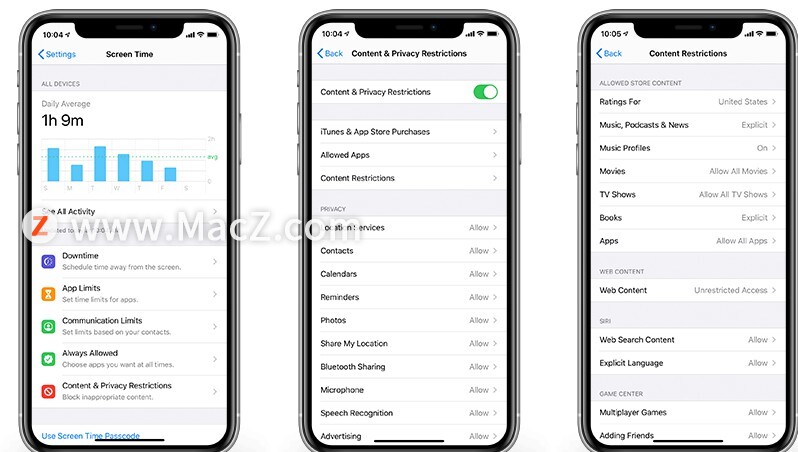
在iPhone,iPad或iPod touch上关闭Apple Music中的显式内容
1.开启设定
2.点击屏幕时间
3.点按内容和隐私限制
4.切换内容和隐私限制
5.点击内容限制
6.点击音乐,播客和新闻
7.点击清洁
启用后,Apple Music,播客和Apple News内容将仅限于所有年龄段的适当内容。您将需要为要限制其内容的每台设备启用此功能-它未绑定到用户的AppleID。
这也仅限制了Apple拥有的服务中带有适当标签的显式内容。
在macOS Catalina上的Apple Music中关闭显式内容
1.打开音乐
2.在屏幕顶部的菜单栏中,单击音乐。
3.单击首选项
4.在出现的窗口中,单击“限制”。
5.在“限制”部分中,选择“带有明确内容的音乐”
6.在出现的窗口中单击“限制显式内容”,以确认您的选择。
以上就是如何关闭iPhone和Mac上Apple Music中的显式内容,希望对你有所帮助,想了解更多Mac知识,请关注MacZ.com。

